Avatar 통합
Avatar는 Tencent Effect SDK의 기능입니다. 사용하기 위해서는 먼저 SDK 통합 후 Avatar 소재를 추가해야 합니다. SDK 통합 방법은 Tencent Effect SDK 통합하기를 참고하십시오.
1단계: Avatar 소재 준비
1. Tencent Effect SDK를 통합합니다.
2. 웹 사이트에서 Demo 프로젝트를 다운로드하고 압축을 풉니다.
3. Demo의
BeautyDemo/bundle/avatarMotionRes.bundle을 프로젝트에 복사합니다.2단계: Demo UI 통합
통합 방법
1. 프로젝트에서 BeautyDemo와 동일한 Avatar UI를 사용하려면 다음을 수행합니다.
2. Demo의
BeautyDemo/Avatar 폴더에 있는 모든 클래스를 프로젝트에 복사하고 다음 코드를 추가합니다.AvatarViewController *avatarVC = [[AvatarViewController alloc] init];avatarVC.modalPresentationStyle = UIModalPresentationFullScreen;avatarVC.currentDebugProcessType = AvatarPixelData; // 이미지 또는 텍스처 Id[self presentViewController:avatarVC animated:YES completion:nil];
Demo UI
1. UI
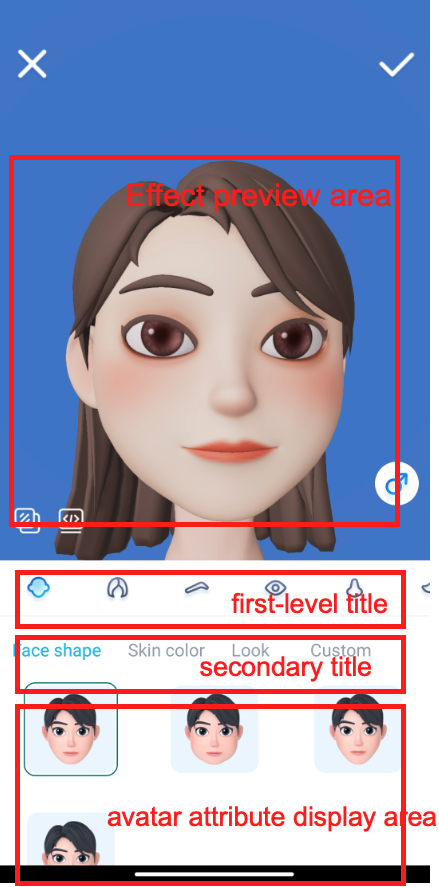
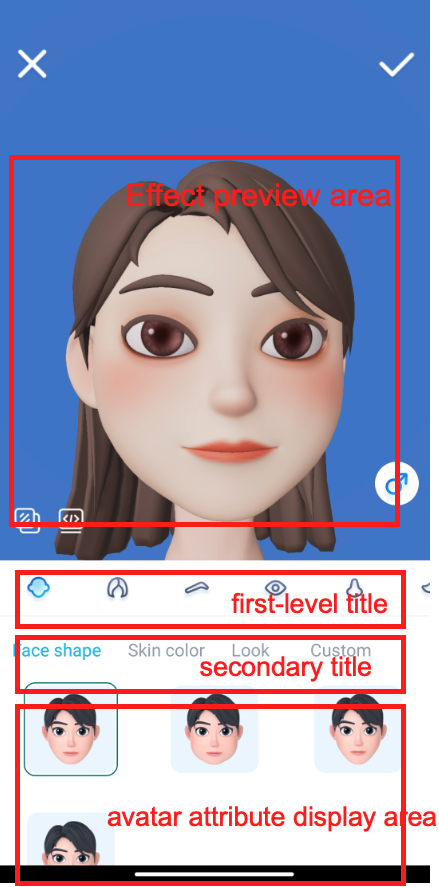
2. 실행 방법
조작 패널의 데이터는
JSON
파일을 파싱하여 얻습니다. Demo의 BeautyDemo/Avatar/ 디렉터리에서 이 파일을 찾을 수 있습니다.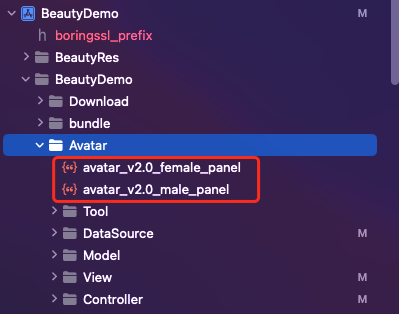
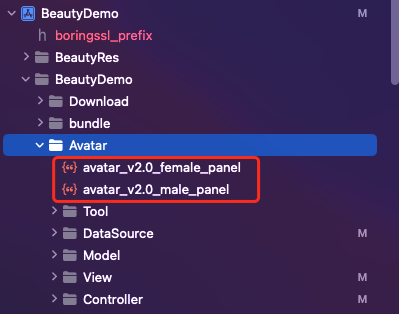
JSON 구조와 패널 요소 간의 매핑
head는 최상위 메뉴의 첫 번째 icon에 해당합니다.

subTabs는 2단계 메뉴에 해당합니다.
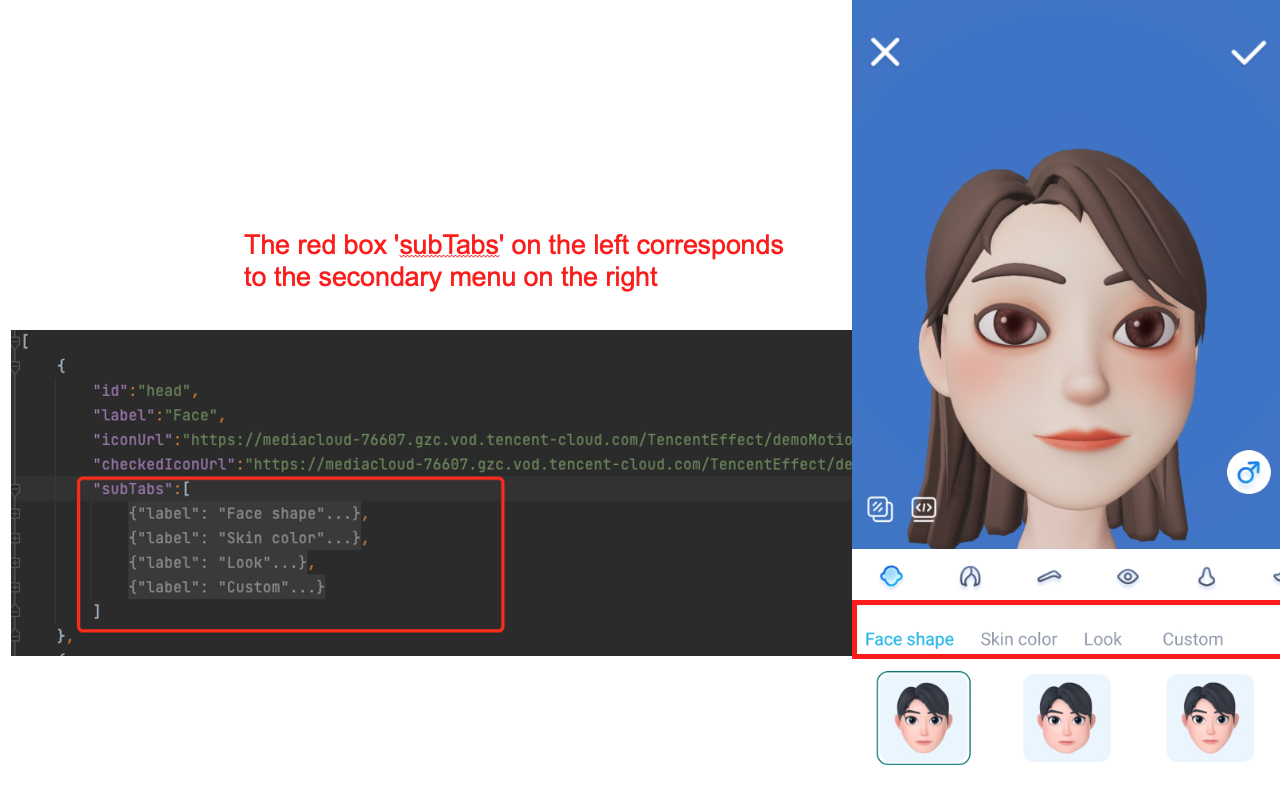
items는 3단계 메뉴에 해당합니다.
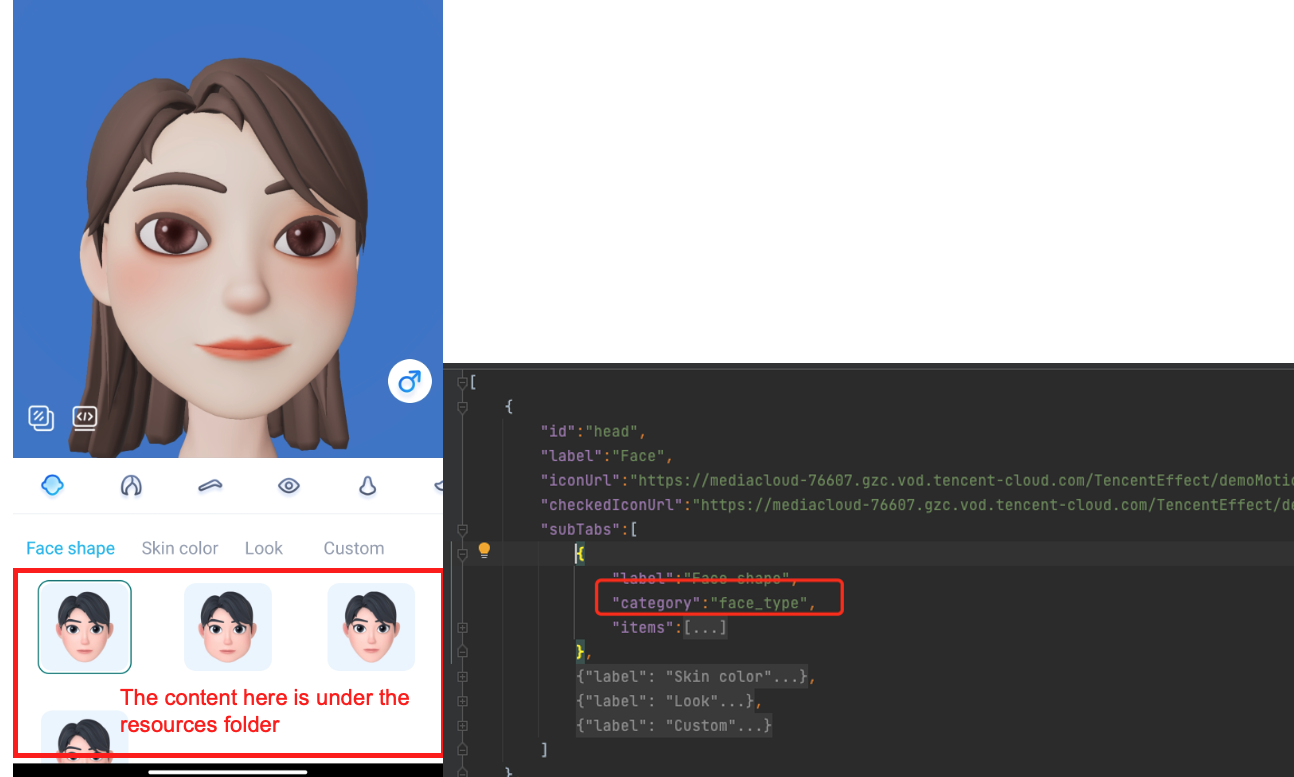
SDK API용 Avatar 객체 데이터와 패널 데이터 연결
아래의 첫 번째 스크린샷은 SDK에서 얻은 avatar 사전입니다(key는 category를 나타내고 value는 avatar 데이터 배열입니다). 두 번째 스크린샷은 패널 데이터입니다. 사용자가 패널에서 아이콘을 탭하면 2단계 category(빨간색 상자)에서 category를 가져오고 SDK에서 반환하는 avatar 사전에서 해당 카테고리의 avatarData 배열을 가져옵니다. 3단계 제목(파란색 상자)에서 ID를 가져온 다음 카테고리의 avatarData 배열에서 avatar 객체를 찾습니다. SDK의 updateAvatar API에 객체를 전달하여 avatar를 편집합니다.
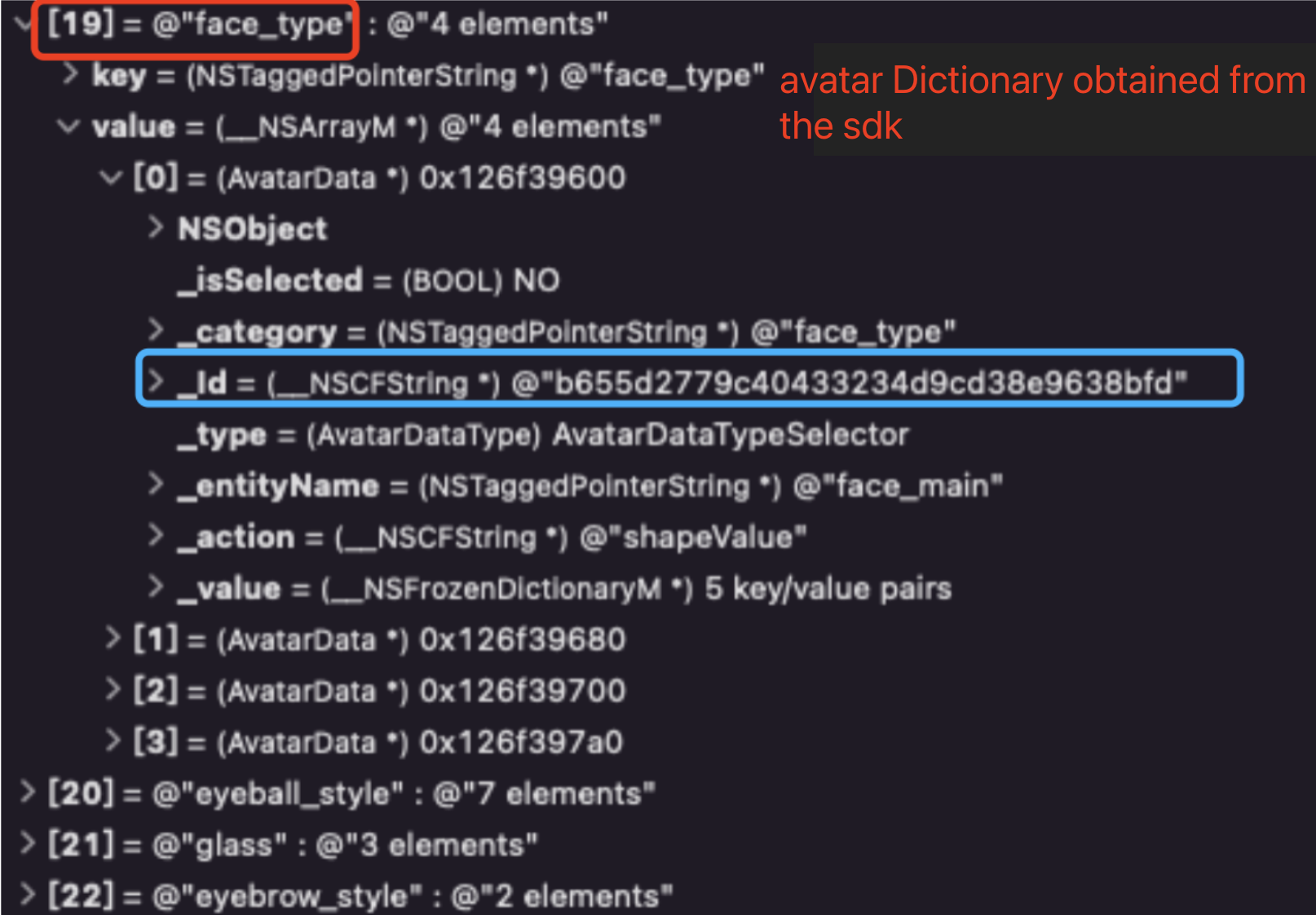
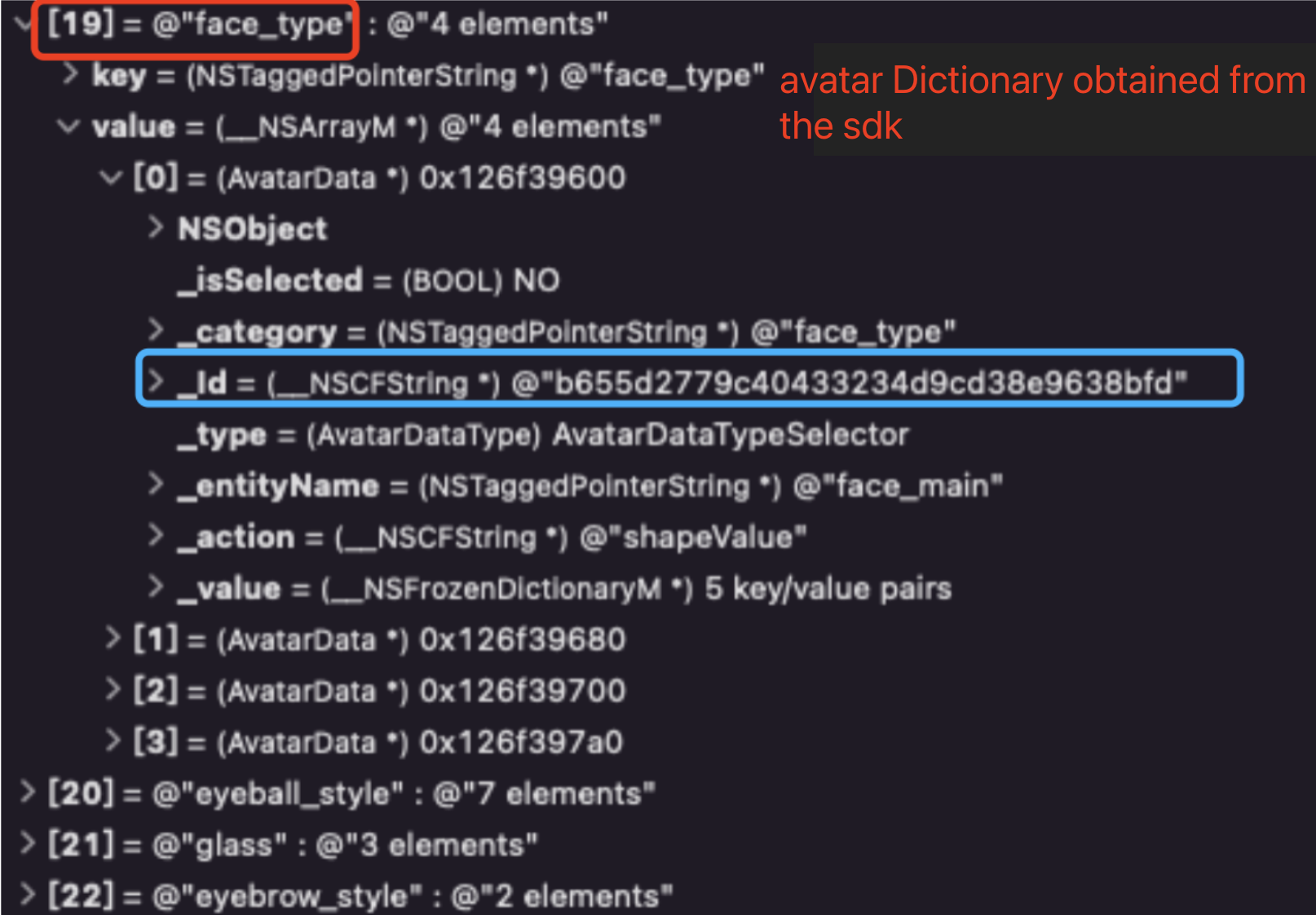
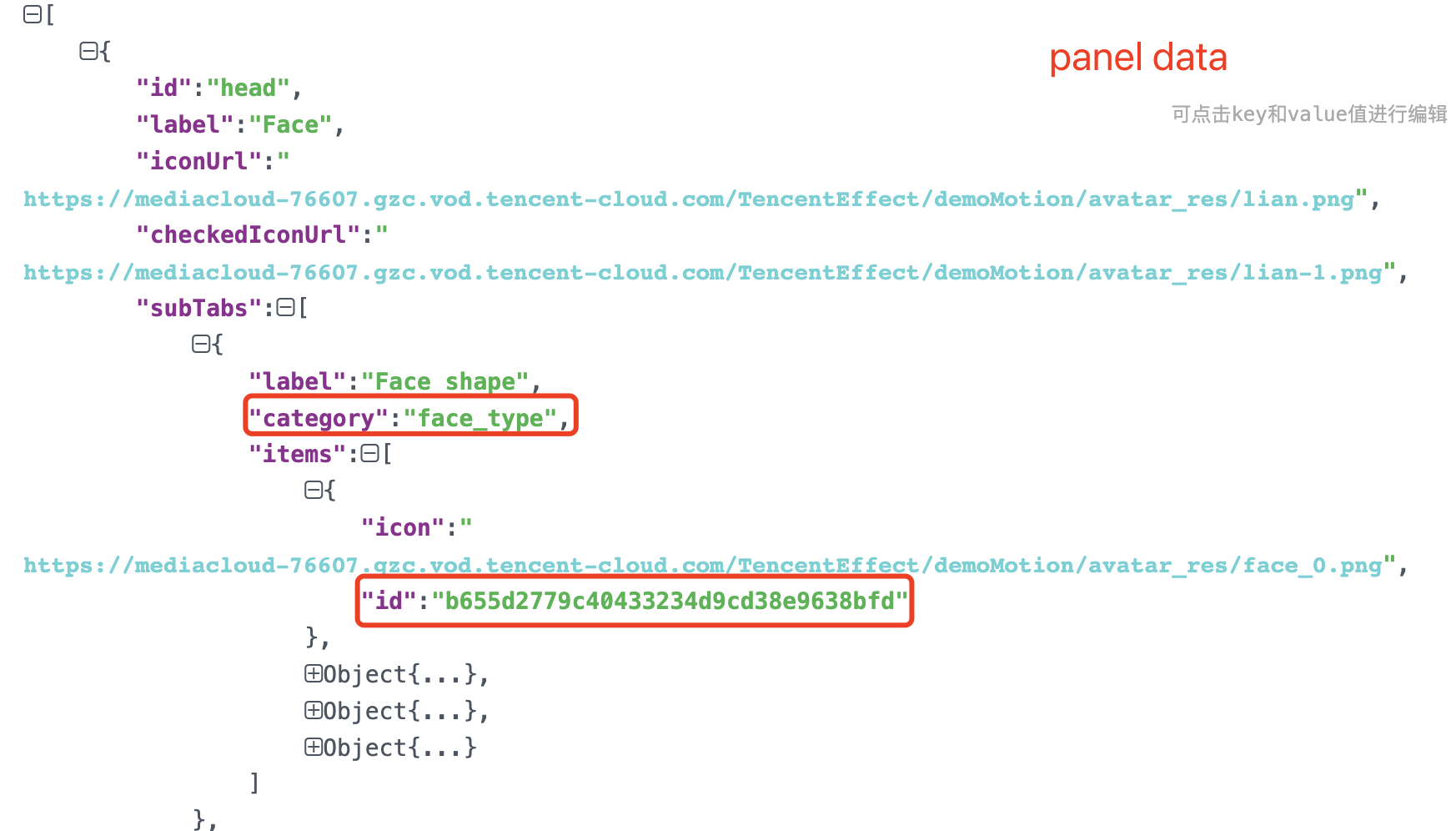
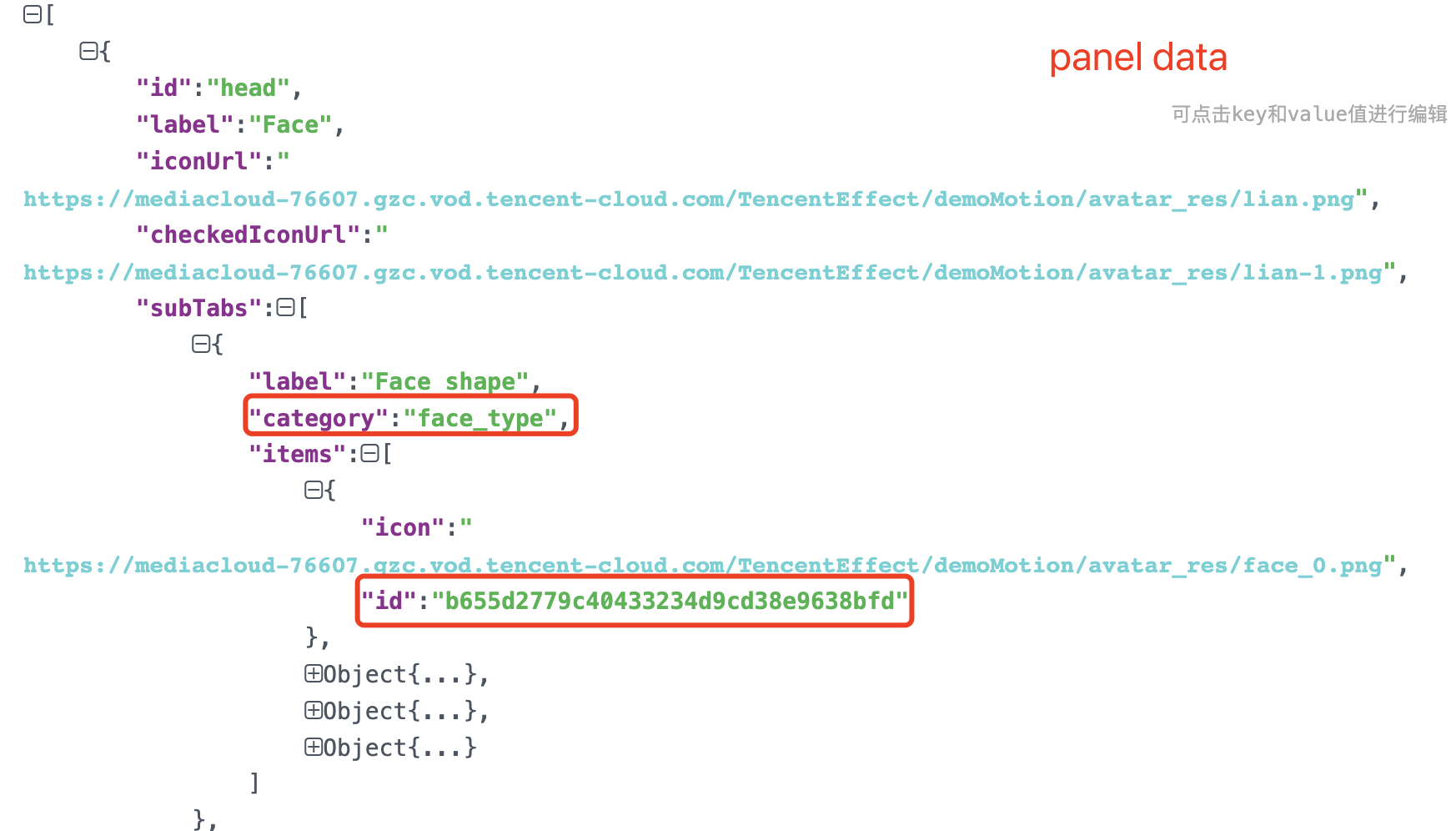
3. 아이콘/제목 변경
Demo UI의 위 JSON 파일을 수정하여 UI의 icon이나 제목을 변경할 수 있습니다. 예를 들어 최상위 메뉴에서 헤더 icon을 변경하려면 아래의 iconUrl 또는 checkedIconUrl 값을 수정하면 됩니다.
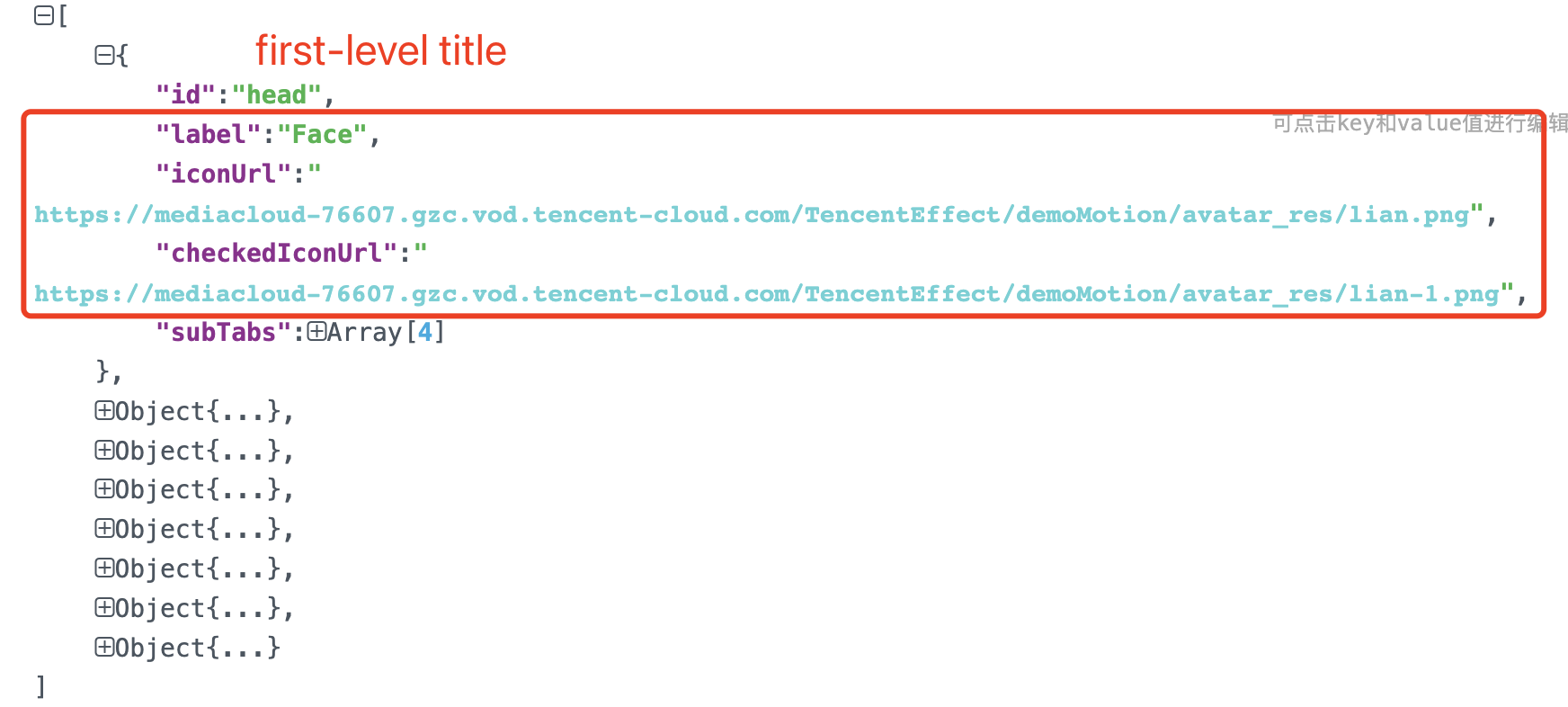
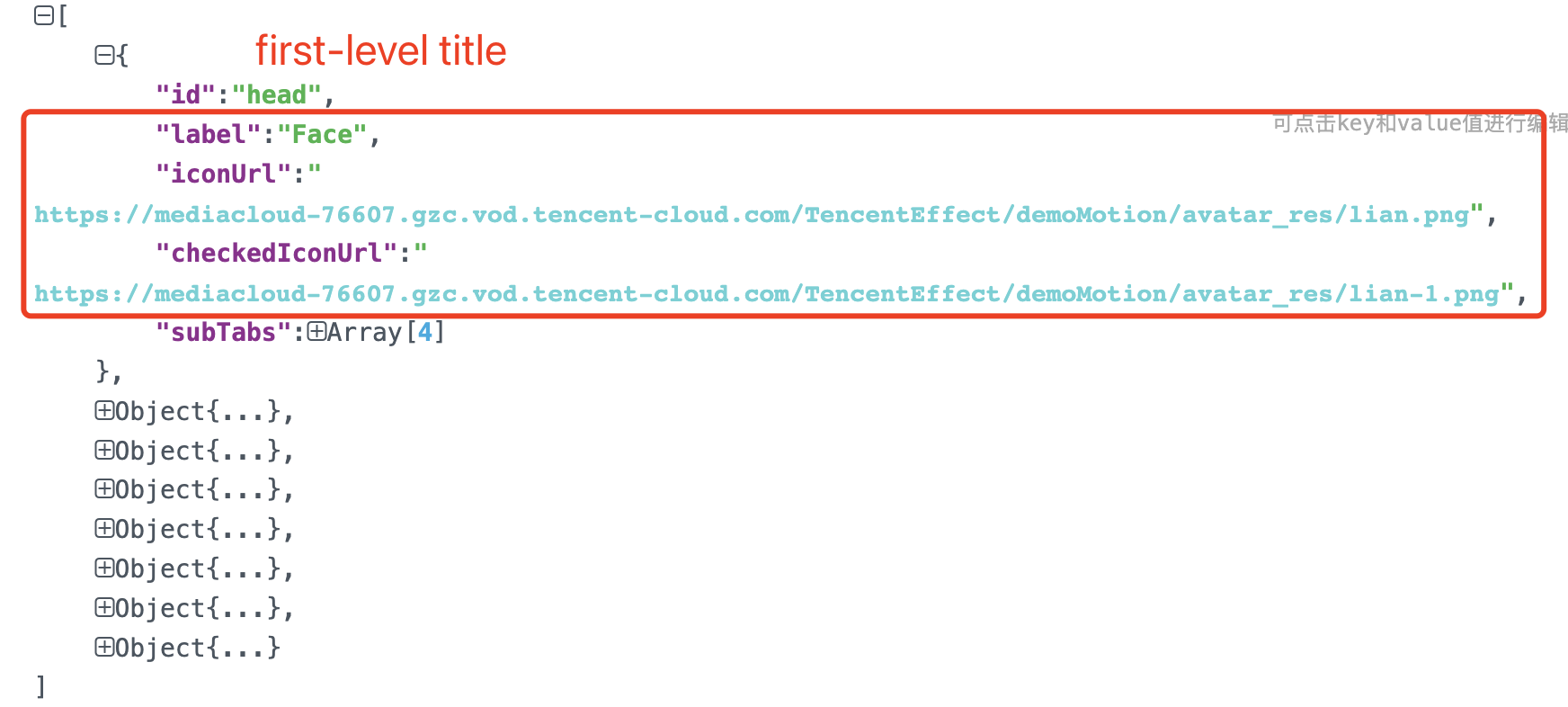
3단계: 아바타 기능 사용자 지정
BeautyDemo/Avatar/Controller에서 AvatarViewController 코드를 참고할 수 있습니다.설명:
1. xmagic 객체를 생성하고 기본 Avatar 템플릿을 구성합니다.
- (void)buildBeautySDK {CGSize previewSize = CGSizeMake(kPreviewWidth, kPreviewHeight);NSString *beautyConfigPath = [NSSearchPathForDirectoriesInDomains(NSDocumentDirectory, NSUserDomainMask, YES) lastObject];beautyConfigPath = [beautyConfigPath stringByAppendingPathComponent:@"beauty_config.json"];NSFileManager *localFileManager=[[NSFileManager alloc] init];BOOL isDir = YES;NSDictionary * beautyConfigJson = @{};if ([localFileManager fileExistsAtPath:beautyConfigPath isDirectory:&isDir] && !isDir) {NSString *beautyConfigJsonStr = [NSString stringWithContentsOfFile:beautyConfigPath encoding:NSUTF8StringEncoding error:nil];NSError *jsonError;NSData *objectData = [beautyConfigJsonStr dataUsingEncoding:NSUTF8StringEncoding];beautyConfigJson = [NSJSONSerialization JSONObjectWithData:objectData options:NSJSONReadingMutableContainerserror:&jsonError];}NSDictionary *assetsDict = @{@"core_name":@"LightCore.bundle",@"root_path":[[NSBundle mainBundle] bundlePath],@"tnn_"@"beauty_config":beautyConfigJson};// Init beauty kitself.beautyKit = [[XMagic alloc] initWithRenderSize:previewSize assetsDict:assetsDict];// Register log[self.beautyKit registerSDKEventListener:self];[self.beautyKit registerLoggerListener:self withDefaultLevel:YT_SDK_ERROR_LEVEL];// 아바타 소재의 경로를 전달하여 기본 아바타 로딩AvatarGender gender = self.genderBtn.isSelected ? AvatarGenderFemale : AvatarGenderMale;NSString *bundlePath = [self.resManager avatarResPath:gender];[self.beautyKit loadAvatar:bundlePath exportedAvatar:nil];}
2. Avatar 소재의 소스 데이터를 가져옵니다.
@implementation AvatarViewController_resManager = [[AvatarResManager alloc] init];NSDictionary *avatarDict = self.resManager.getMaleAvatarData;@end@implementation AvatarResManager- (NSDictionary *)getMaleAvatarData{if (!_maleAvatarDict) {NSString *resDir = [self avatarResPath:AvatarGenderFemale];NSString *savedConfig = [self getSavedAvatarConfigs:AvatarGenderMale];// sdk의 API를 호출하여 소스 데이터 파싱_maleAvatarDict = [XMagic getAvatarConfig:resDir exportedAvatar:savedConfig];}return _maleAvatarDict;}@end
3. 아바타를 편집합니다.
// sdk API로 파싱된 소재 소스 데이터에서 원하는 avatar 객체를 가져와서 sdk에 전달NSMutableArray *avatars = [NSMutableArray array];// avatarConfig는 getAvatarConfig:exportedAvatar: sdk API로 얻은 avatar 객체[avatars addObject:avatarConfig];// 아래 API를 호출하여 실시간으로 아바타 수정(얼굴 수정, 옷 입히기)[self.beautyKit updateAvatar:avatars];
4. 아바타 객체를 문자열로 내보내기
구성된 Avatar 객체를 문자열로 내보냅니다. 사용자 지정 위치에 저장할 수 있습니다.
- (BOOL)saveSelectedAvatarConfigs:(AvatarGender)gender{NSMutableArray *avatarArr = [NSMutableArray array];NSDictionary *avatarDict = gender == AvatarGenderMale ? _maleAvatarDict : _femaleAvatarDict;// 1. 선택한 avatar 객체를 찾기 위해 순회for (NSArray *arr in avatarDict.allValues) {for (AvatarData *config in arr) {if (config.type == AvatarDataTypeSelector) {if (config.isSelected) {[avatarArr addObject:config];}} else {[avatarArr addObject:config];}}}// 2. sdk API를 호출하여 선택된 avatar 객체를 문자열로 내보내기NSString *savedConfig = [XMagic exportAvatar:avatarArr.copy];if (savedConfig.length <= 0) {return NO;}NSError *error;NSString *fileName = [self getSaveNameWithGender:gender];NSString *savePath = [_saveDir stringByAppendingPathComponent:fileName];// 디렉터리가 존재하는지 확인하고 없으면 디렉터리 생성BOOL isDir;if (![[NSFileManager defaultManager] fileExistsAtPath:_saveDir isDirectory:&isDir]) {[[NSFileManager defaultManager] createDirectoryAtPath:_saveDir withIntermediateDirectories:YES attributes:nil error:nil];}// 3. 이후 사용을 위해 내보낸 문자열을 샌드박스에 쓰기[savedConfig writeToFile:savePath atomically:YES encoding:NSUTF8StringEncoding error:&error];if (error) {return NO;}return YES;}
5. 배경 변경
- (void)bgExchangeClick:(UIButton *)btn{btn.selected = !btn.isSelected;NSDictionary *avatarDict = self.resManager.getFemaleAvatarData;NSArray *array = avatarDict[@"background_plane"];AvatarData *selConfig;// 배경도 avatar 객체(카테고리는 `background_plane`)이며, 배경을 바꾸는 것은 기본적으로 다른 avatar 객체를 사용하는 것임for (AvatarData *config in array) {if ([config.Id isEqual:@"none"]) {if (btn.selected) {selConfig = config;break;}} else {selConfig = config;}}[self.beautyKit updateAvatar:@[selConfig]];}